Клиент eM в Office 365 – Как перенести электронную почту клиента eM в Office 365
Как перенести данные с локальной машины на облачную платформу? – в настоящее время это очень распространенный вопрос, который задают пользователи при переходе с почтового клиента на облачную веб-почту.
Одной из таких кроссплатформенных миграций является клиент eM в Office 365. После перехода с клиента eM на Office 365 пользователи хотят, чтобы данные своего клиента eM в учетной записи Office 365 поддерживали непрерывность работы. Итак, в этой статье мы предлагаем решение для пользователей клиента eM, которые ищут «как перенести электронную почту из клиента eM в Office 365?»
Чтобы выполнить миграцию eM Client на Office 365, вы должны пройти два этапа одновременно. После завершения этой миграции вы получите доступ к электронной почте клиента eM в Office 365.
Программы для Windows, мобильные приложения, игры - ВСЁ БЕСПЛАТНО, в нашем закрытом телеграмм канале - Подписывайтесь:)
Два шага для выполнения миграции клиента eM на Office 365
Да, эта процедура разделена на две части: на первом этапе вам нужно извлечь электронные письма из клиента eM, а затем, на втором этапе, мы перенесем электронные письма в учетную запись Office 365.
Здесь мы подробно объясним оба шага, так что оставайтесь с нами –
# 1 – Экспорт и сохранение электронных писем клиента eM в виде файла EML
eM Client предоставляет средство экспорта, с помощью которого вы можете экспортировать электронные письма из входящих, исходящих, отправленных, корзин, черновиков, нежелательной почты в файлы EML.
Итак, мы должны использовать это средство экспорта и сохранять электронные письма клиента eM на локальном компьютере в виде файлов EML. Следуйте приведенным ниже инструкциям, чтобы извлечь и сохранить электронные письма клиента eM.
1 – Откройте клиент eM.
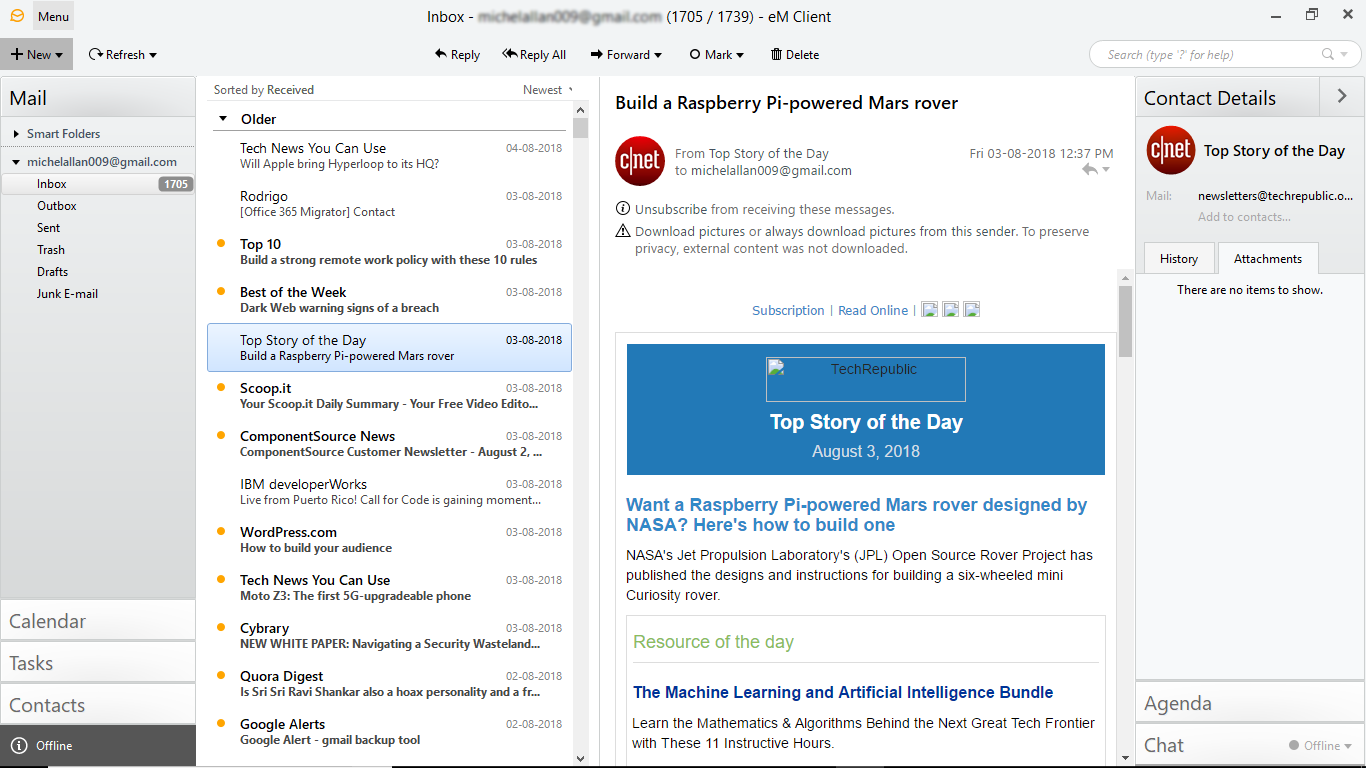
2 – Выберите Меню> Файл> Экспорт.
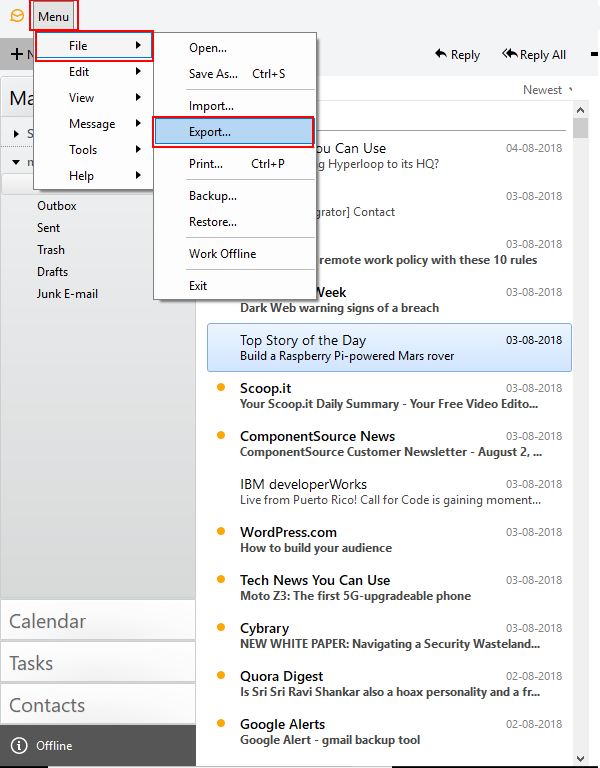
3 – После этого на вашем экране появится окно экспорта. в Выбрать действие вариант, выберите Экспорт в файлы .eml и затем нажмите Следующий.
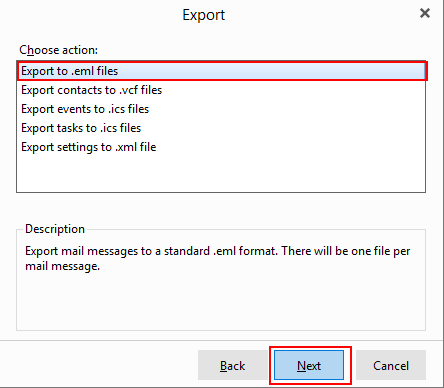
4 – Теперь выберите папку, которую вы хотите экспортировать, и нажмите Следующий.
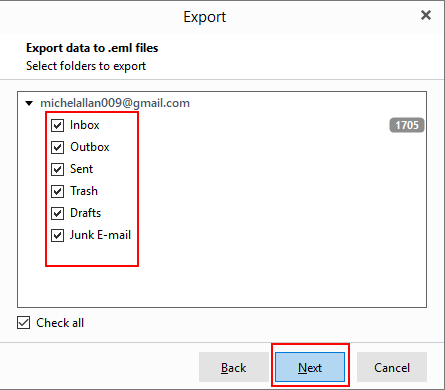
5 – Сейчас же Просматривать место назначения и нажмите Заканчивать.

6 – Теперь начинается процесс экспорта.
Все электронные письма клиента eM хранятся на локальном компьютере как расширение .eml. Теперь нам нужно перенести эти электронные письма клиента eM в учетную запись Office 365.
# 2 – Перенести экспортированные электронные письма клиента eM в Office 365
У нас есть все электронные письма клиента eM на локальном компьютере, но для доступа к этим письмам в Office 365 нам необходимо перенести их в учетную запись Office 365.
Из-за отсутствия какого-либо прямого ручного метода мы предлагаем вам использовать инструмент автоматической миграции, с помощью которого вы можете экспортировать все электронные письма клиента eM в Office 365 без потери данных.
Одним из таких надежных программ является мастер EML to Office 365, с помощью которого вы можете легко перенести целые электронные письма клиента eM в Office 365 со всеми вложениями.
Программное обеспечение предоставляет множество возможностей для пользователей, таких как – вы можете импортировать всю папку электронных писем eM Client в программное обеспечение для выполнения массовых электронных писем eM Client в Office 365, возможность фильтрации по дате для экспорта выбранных электронных писем eM Client Office 365, поддержка всех EML-совместимых почтовых клиентов , так далее..
Чтобы перенести клиент eM в Office 365, вам необходимо загрузить это программное обеспечение –

Теперь выполните указанные шаги, чтобы экспортировать электронные письма клиента eM в облачную учетную запись Office 365.
1 – Запустите программное обеспечение на вашем компьютере.
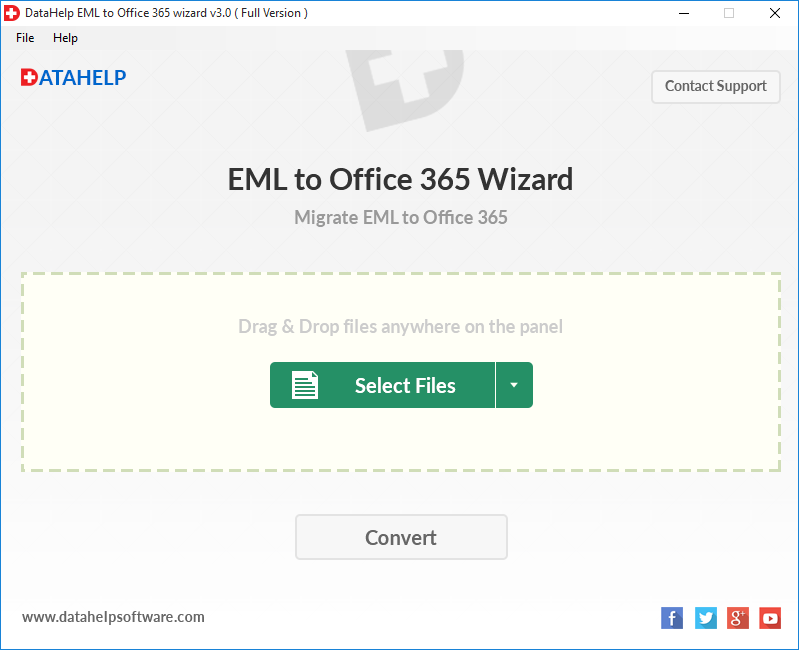
2 – Теперь выберите файлы клиента eM или вы можете выбрать всю папку электронной почты клиента eM.
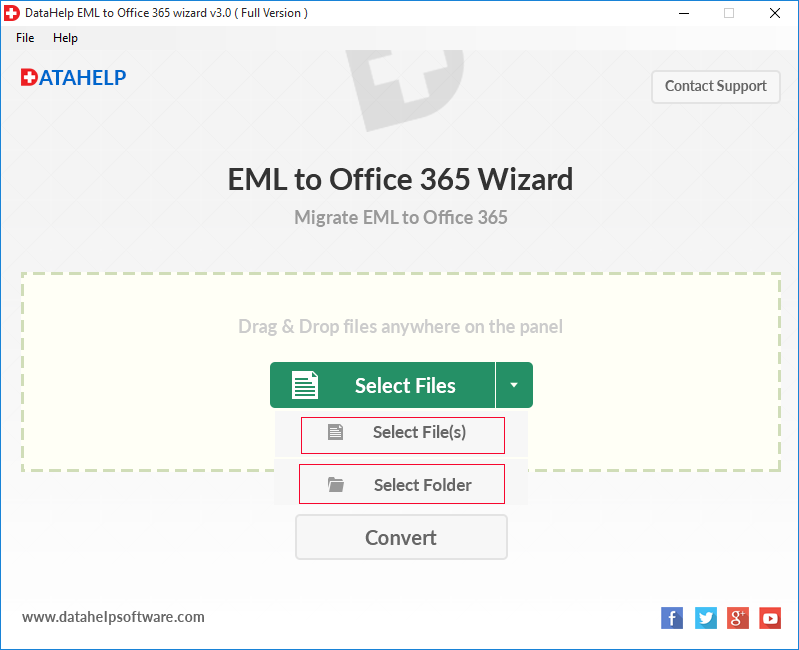
3 – После этого нажмите кнопку «Преобразовать», чтобы запустить процесс миграции клиента eM в Office 365.
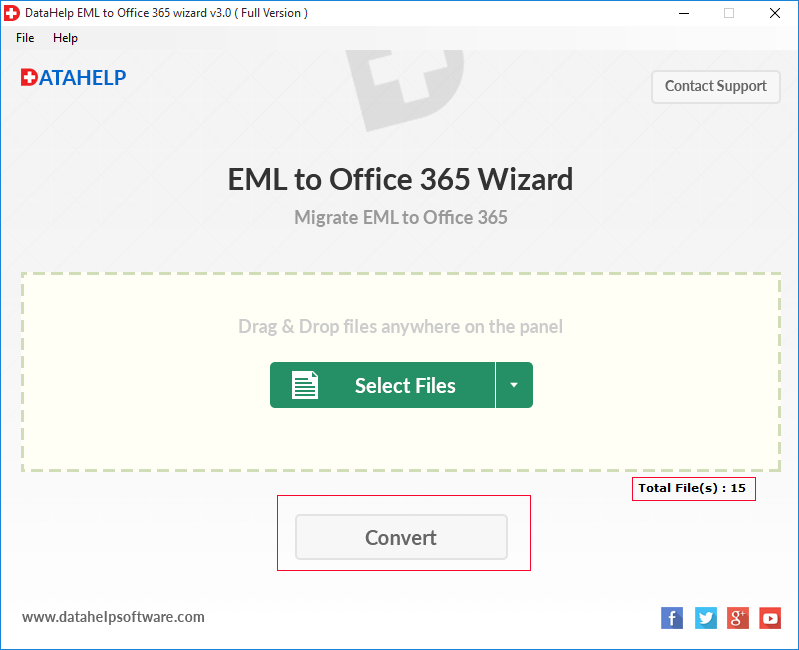
4 – Здесь вам нужно ввести учетные данные пользователей Office 365, а также вы можете применить фильтр на основе даты для переноса только выборочных писем. Нажмите на Авторизоваться.
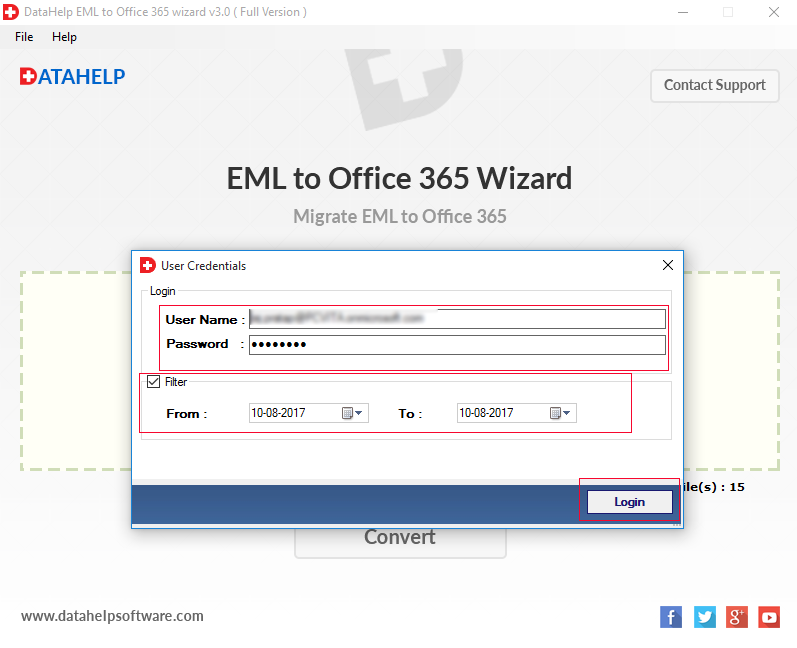
5 – Теперь программное обеспечение начинает процесс миграции, через несколько минут программное обеспечение завершает процесс.
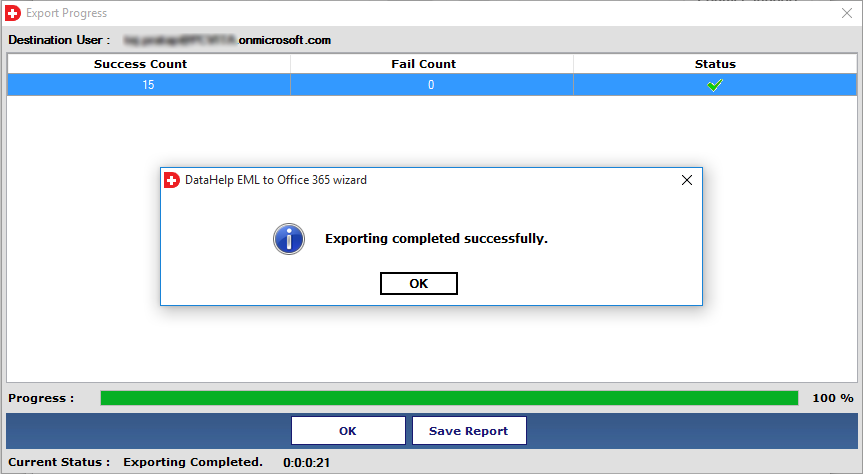
После этого вам необходимо войти в учетную запись Office 365, чтобы получить доступ к электронной почте eM Client.
Вывод
Когда пользователи мигрируют с eM Client в облако Office 365, их основная потребность – выполнить миграцию eM Client на Office 365. Итак, здесь мы подробно объяснили процедуру. После выполнения всех шагов вы получите все электронные письма клиента eM со всеми вложениями в учетные записи Office 365.
Программы для Windows, мобильные приложения, игры - ВСЁ БЕСПЛАТНО, в нашем закрытом телеграмм канале - Подписывайтесь:)